こんにちは、教員まめたです。
以前、iPadのNumbersアプリでバランスシートを作る方法ついて解説しました。

iPadにはスプレッドシートが入っているよね?
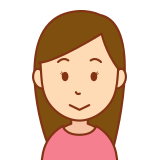
スプレッドシートでバランスシートは作れないの?

家計簿を共有したい人がいるのだけど、できるかな?
そんなふうに思っている方、いらっしゃいませんか?
ということで今回は、【誰でもできる】Googleスプレッドシートでのバランスシート作成法〜iPad家計管理について記事にしました。

バランスシートについての理解を深めたい方には、こちらの記事がオススメです!
・iPadユーザー
・Excelに慣れている
・iPadで家計管理をしたい
・バランスシート簡単に作りたい
・バランスシートを複数人で同時編集したい
まめたの自己紹介!!
・現役教師で、授業と子どもたちとの生活が好き。
・しかし、お金の知識不足で貯金できない生活や不安な日々を経験。
・それから教師の資産形成と金融教育に興味を持つように。
・猛勉強の末、FP2級、簿記3級、宅建の一発合格を果たす!
・今では、わが家の資産は右肩上がり中!!
☑︎Googleスプレッドシートで簡単かつ無料で作れる
☑︎Googleスプレッドシートなら共有&同時編集もできる
☑︎Excelとの連携で柔軟に使える
Googleスプレッドシートには以下のようなメリットがあります。
- 複数人での同時編集が可能
- アカウントがあれば無料で使える
- クラウド上での作業のためソフトが不要
- Excelと相互連携が可能で柔軟に編集できる
では早速、iPadでバランスシートを作っていきましょう。
まず完成形はこちらです⬇︎
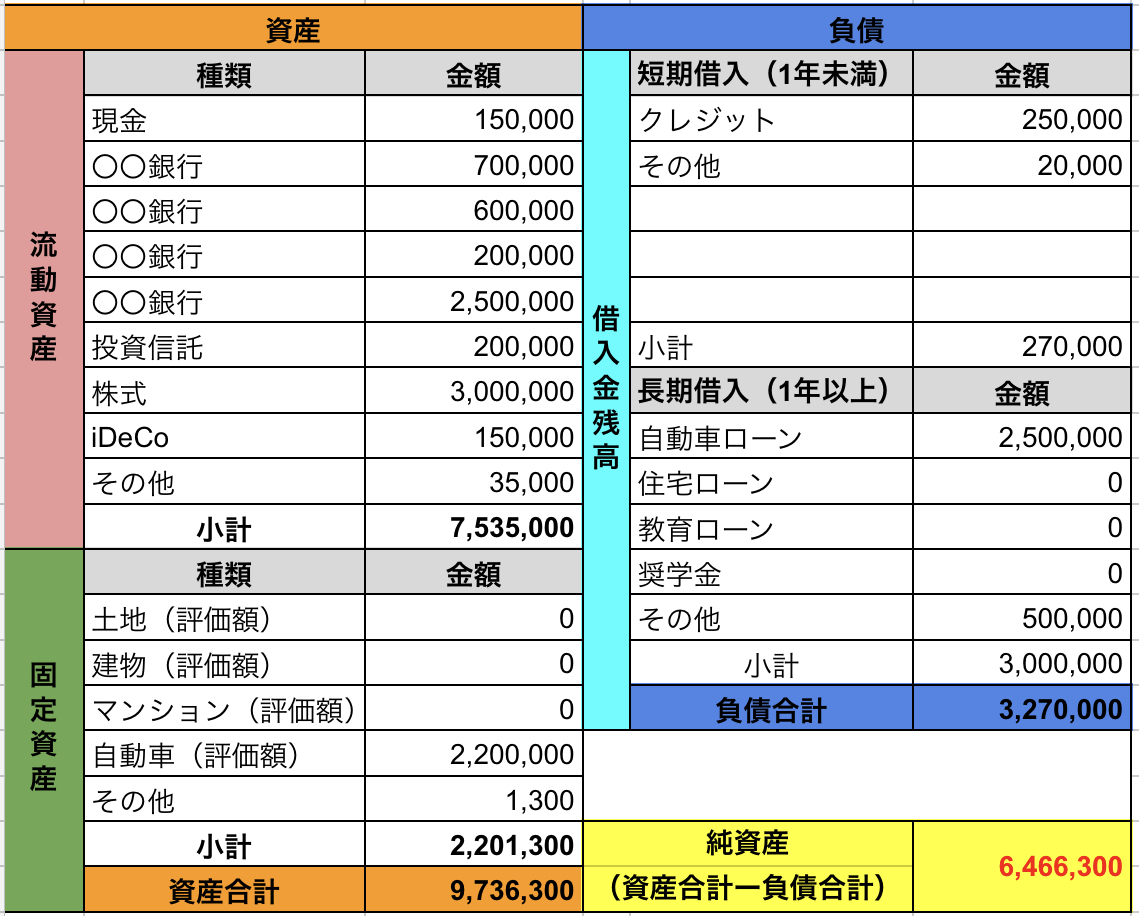
1 「2023.3.16バランスシート(貸借対照表)」などとタイトルを一番上に入力します。
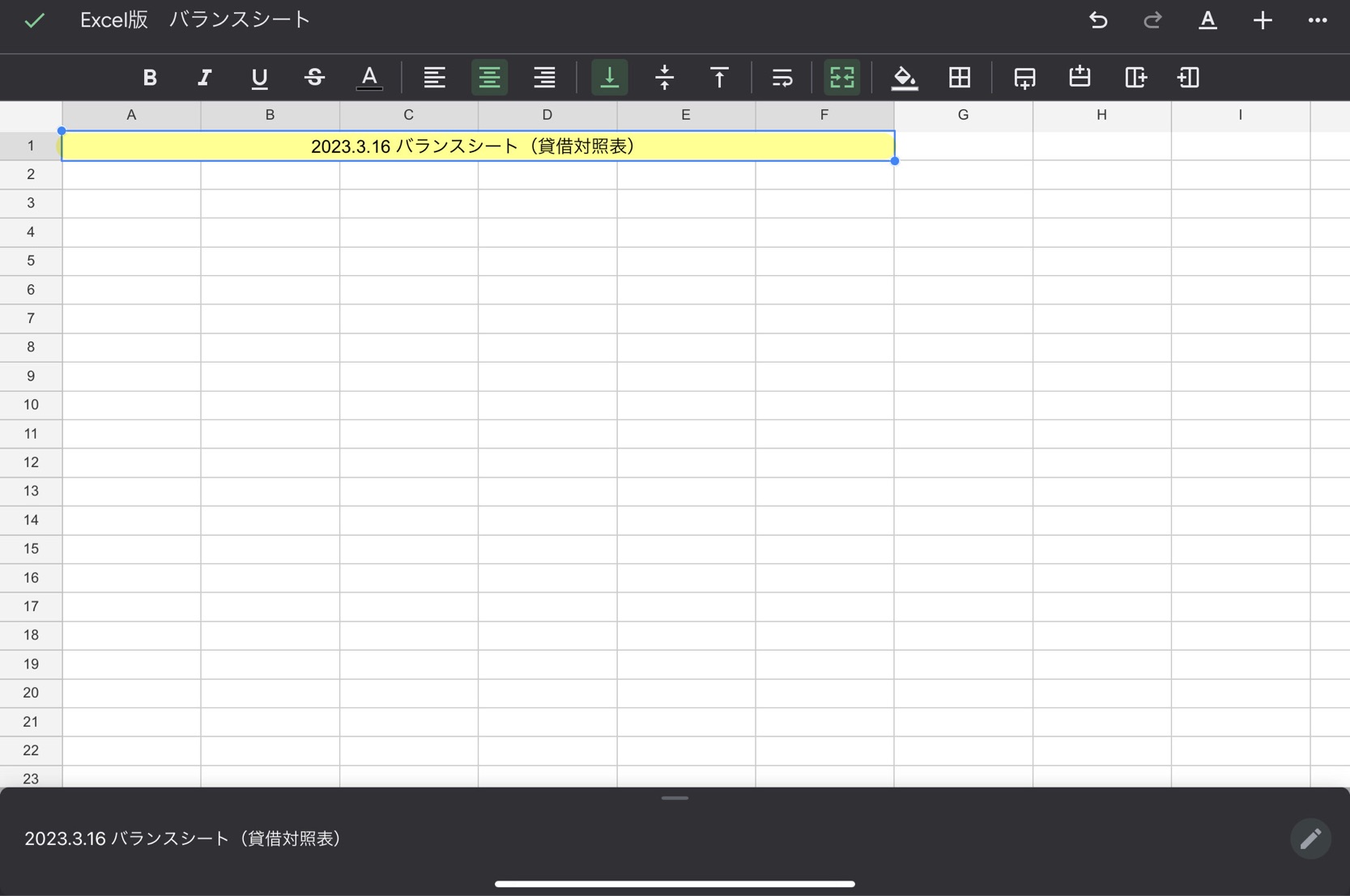
2 横3セルずつに「資産」「負債」と入力します。その際、「セルの結合」をします。
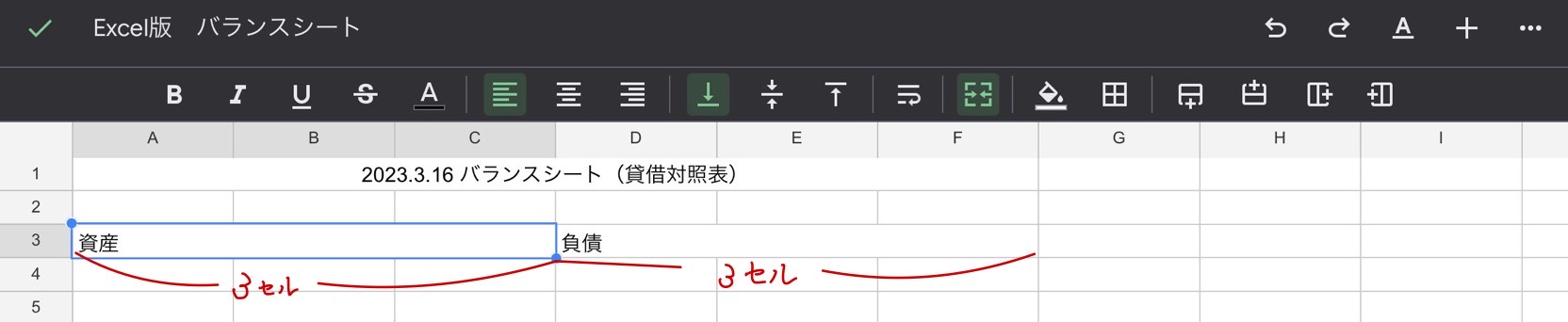
3 縦11セル、縦7セルに「流動資産」「固定資産」と入力します。その際、「セルの結合」もします。
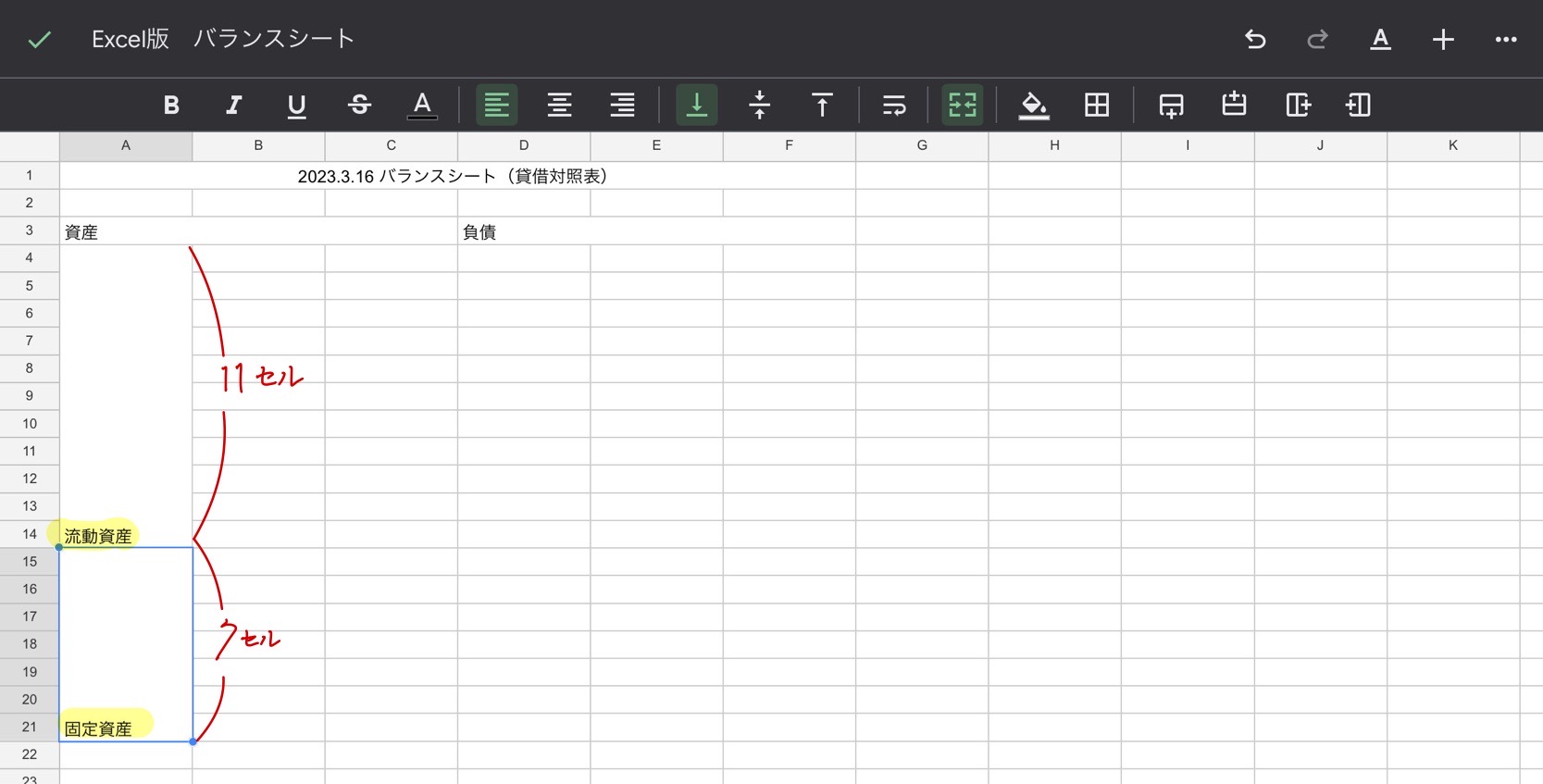
4 「種類」「金額」を2箇所に入力します。
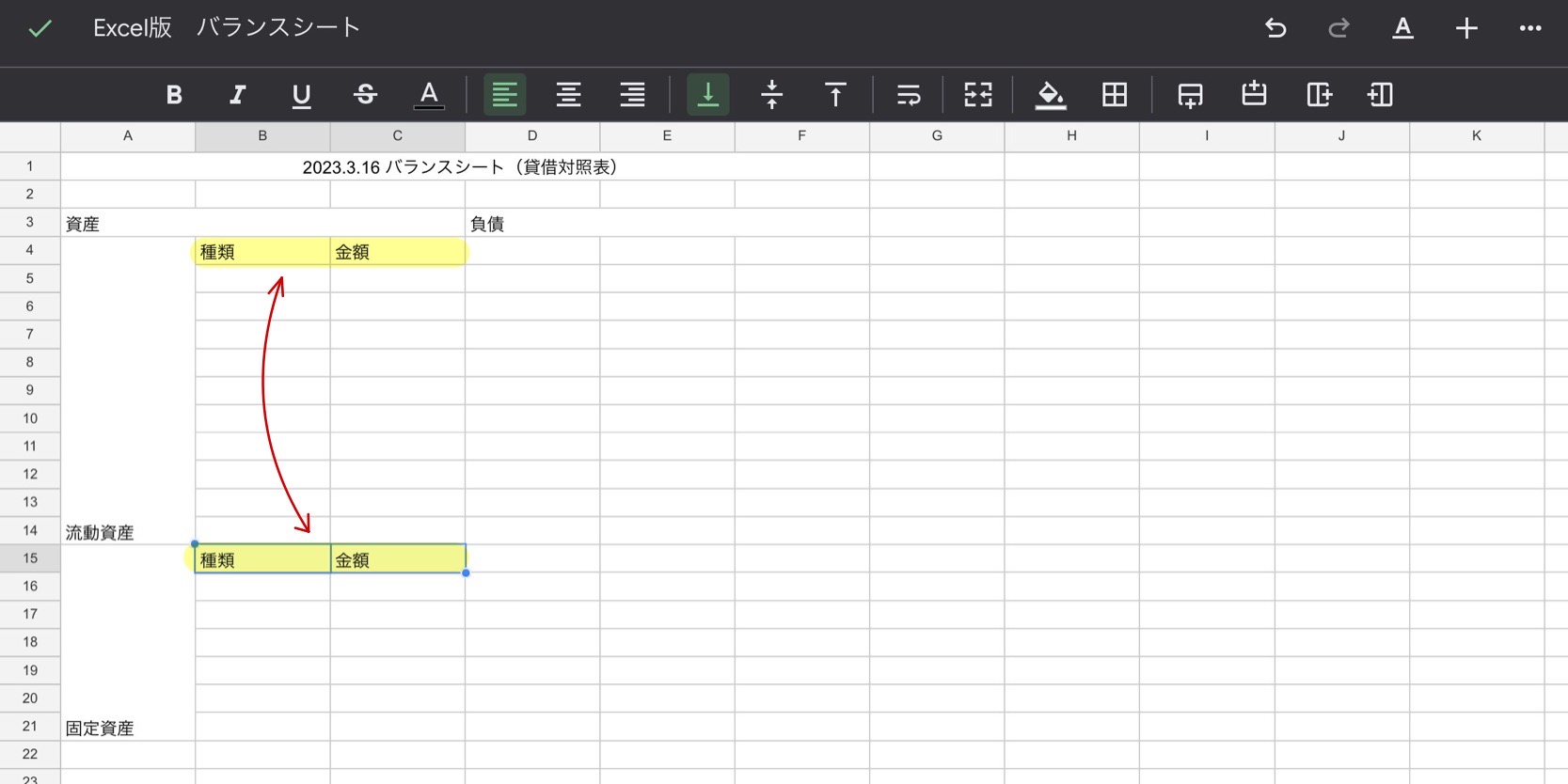
5 「現金」「〇〇銀行」「土地(評価額)」などと具体的な内訳と「小計」を入力します。
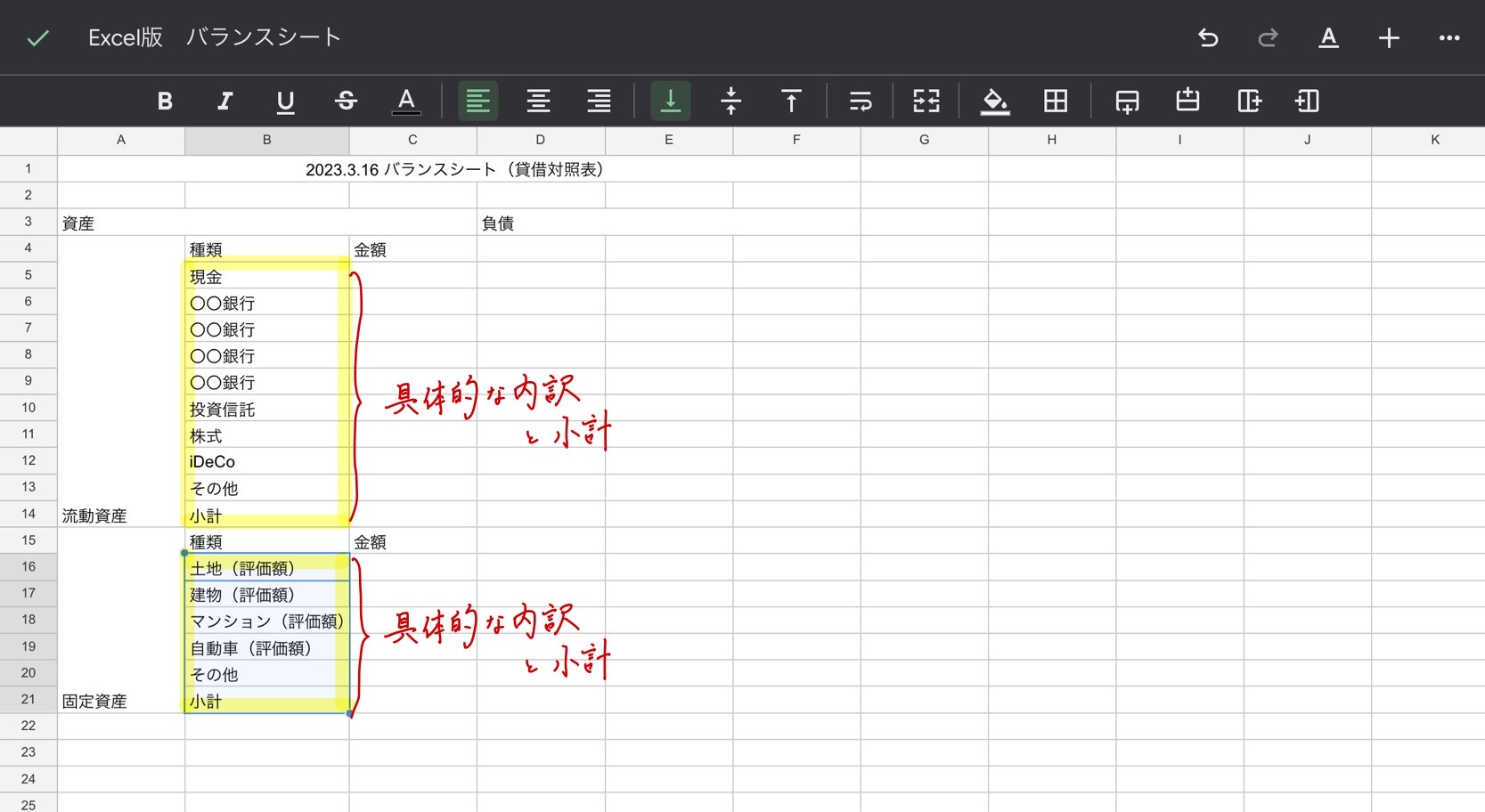
6 内訳に対する金額をそれぞれ入力します。
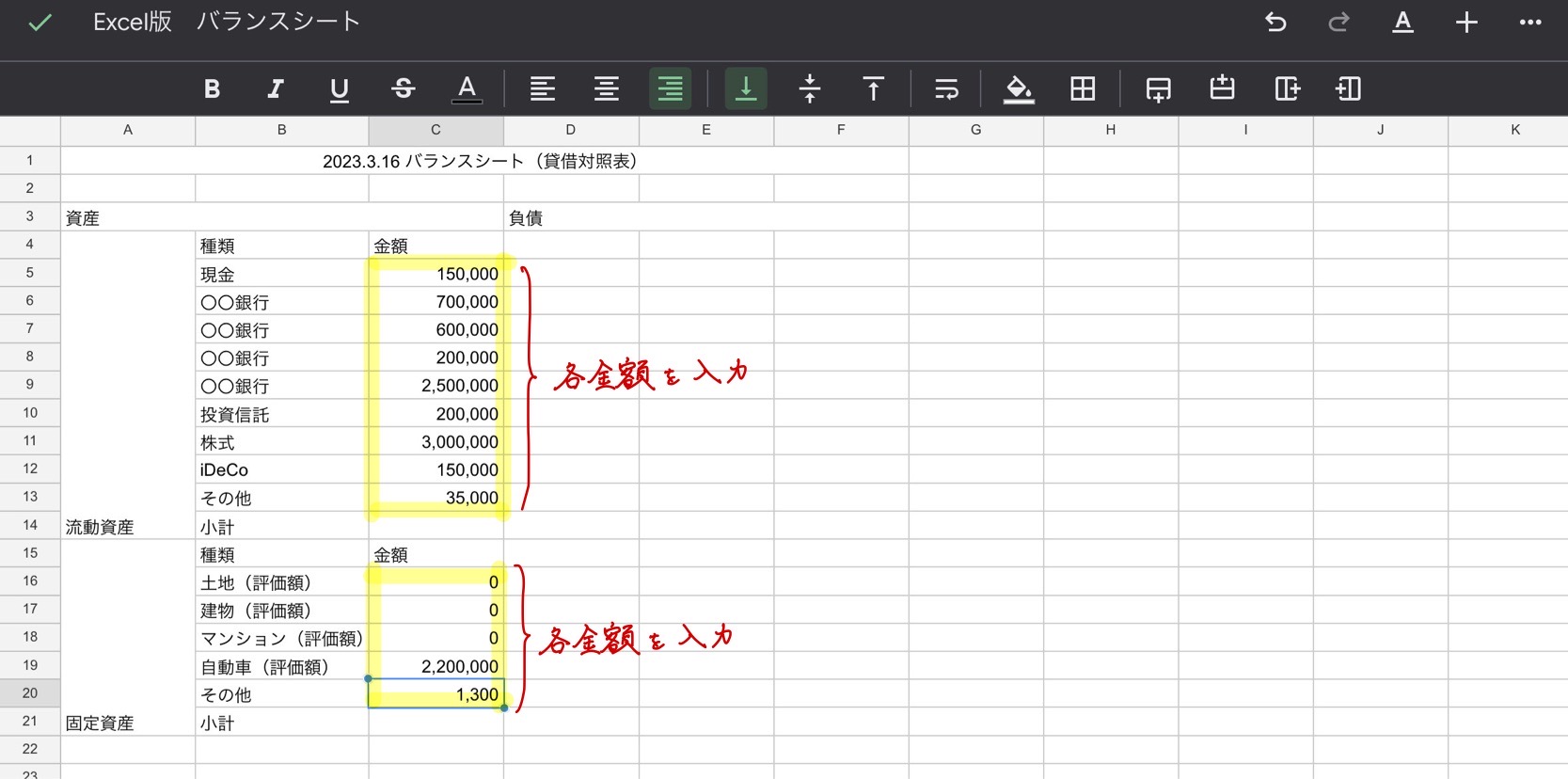
7 小計右隣のセルを選択し、「=SUM」と入力し、fx下の「SUM」を選択します。
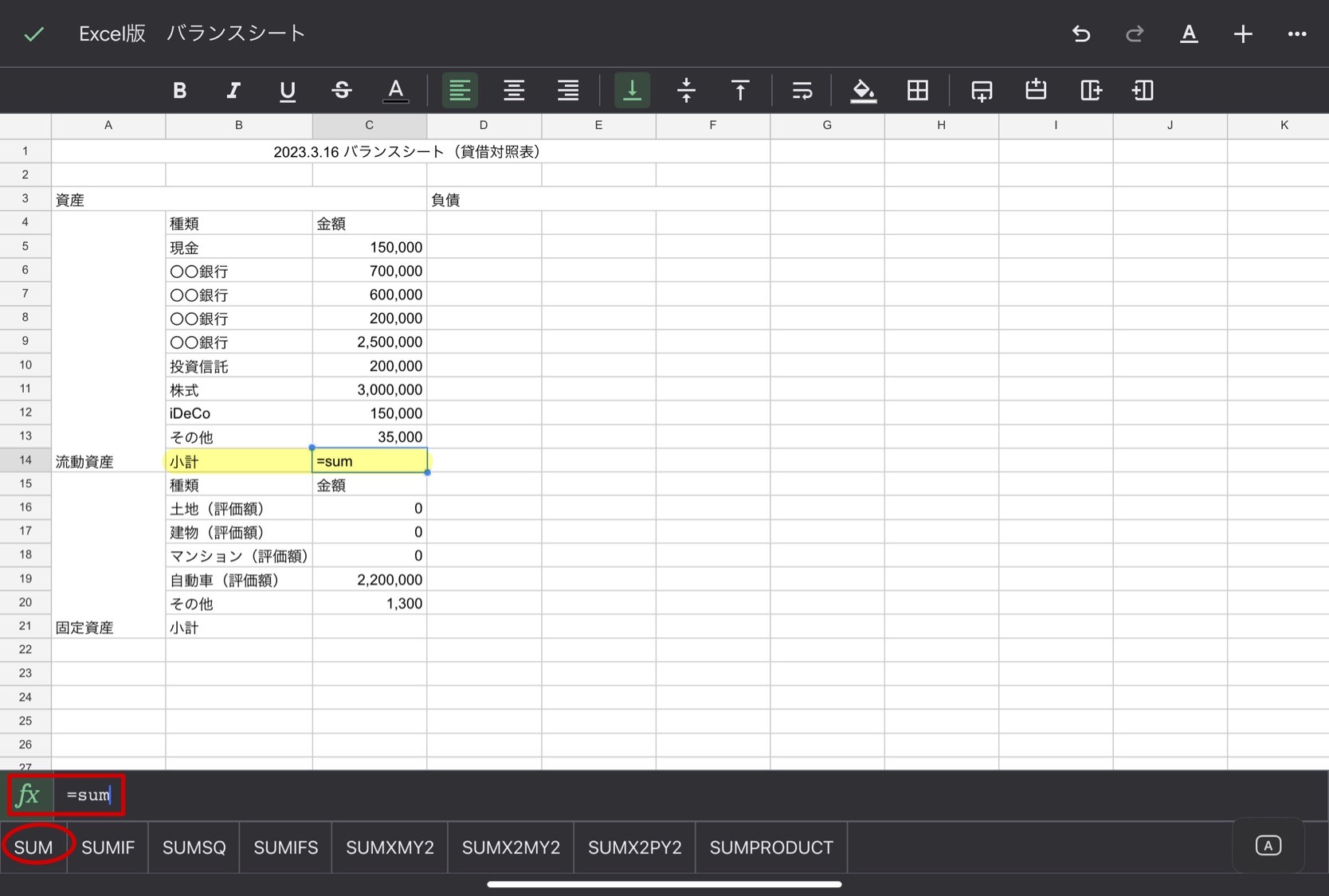
8 小計したい項目を一括選択します。その後、「エンター」を押すと小計が計算されます。
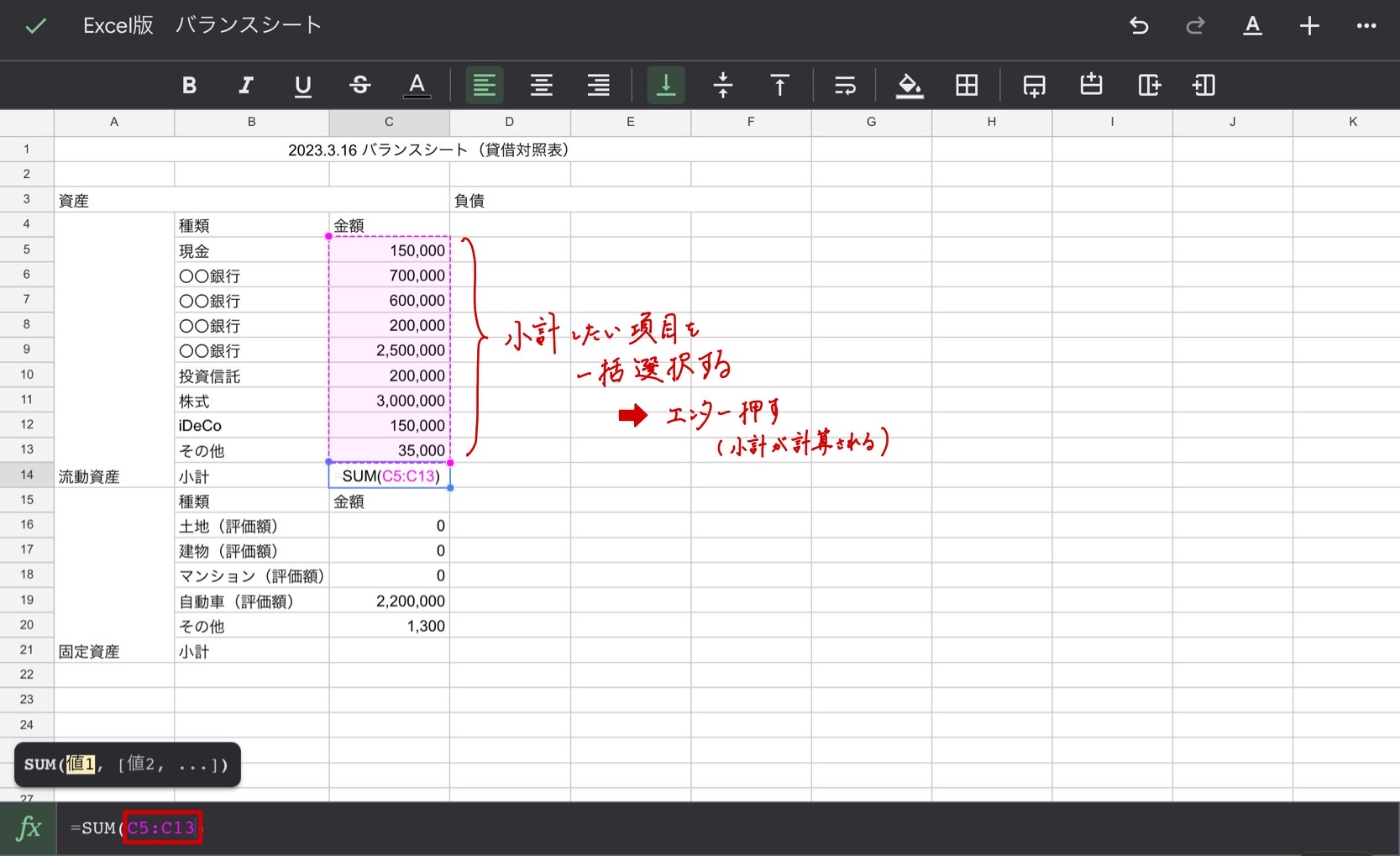
9 同様に小計を求めます。
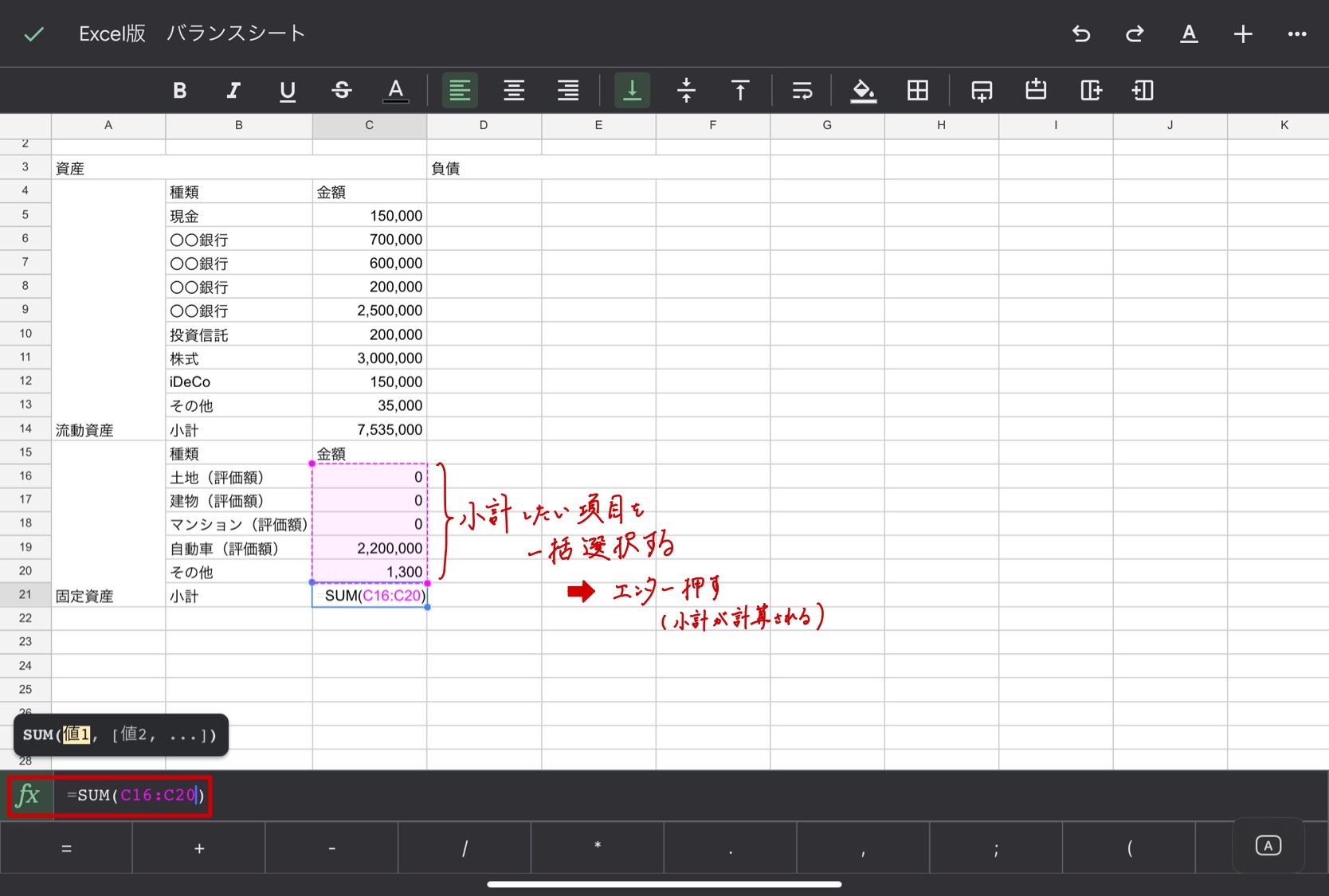
10 「資産合計」と入力し、右隣のセルを選択します。
「=SUM」と入力し、「流動資産の小計」と「固定資産の小計」を選択します。
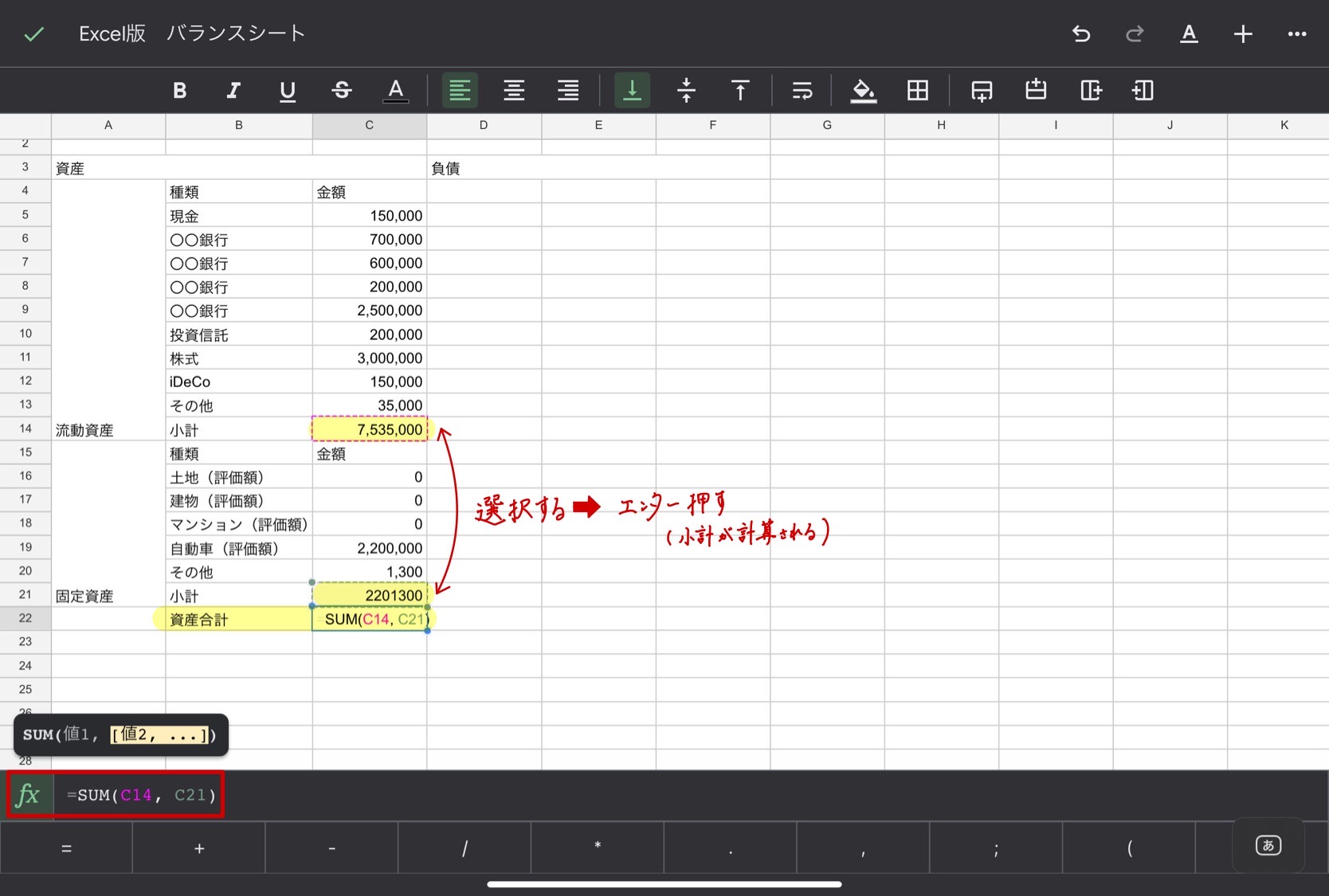
「エンター」を押すと、資産の合計が計算されます。
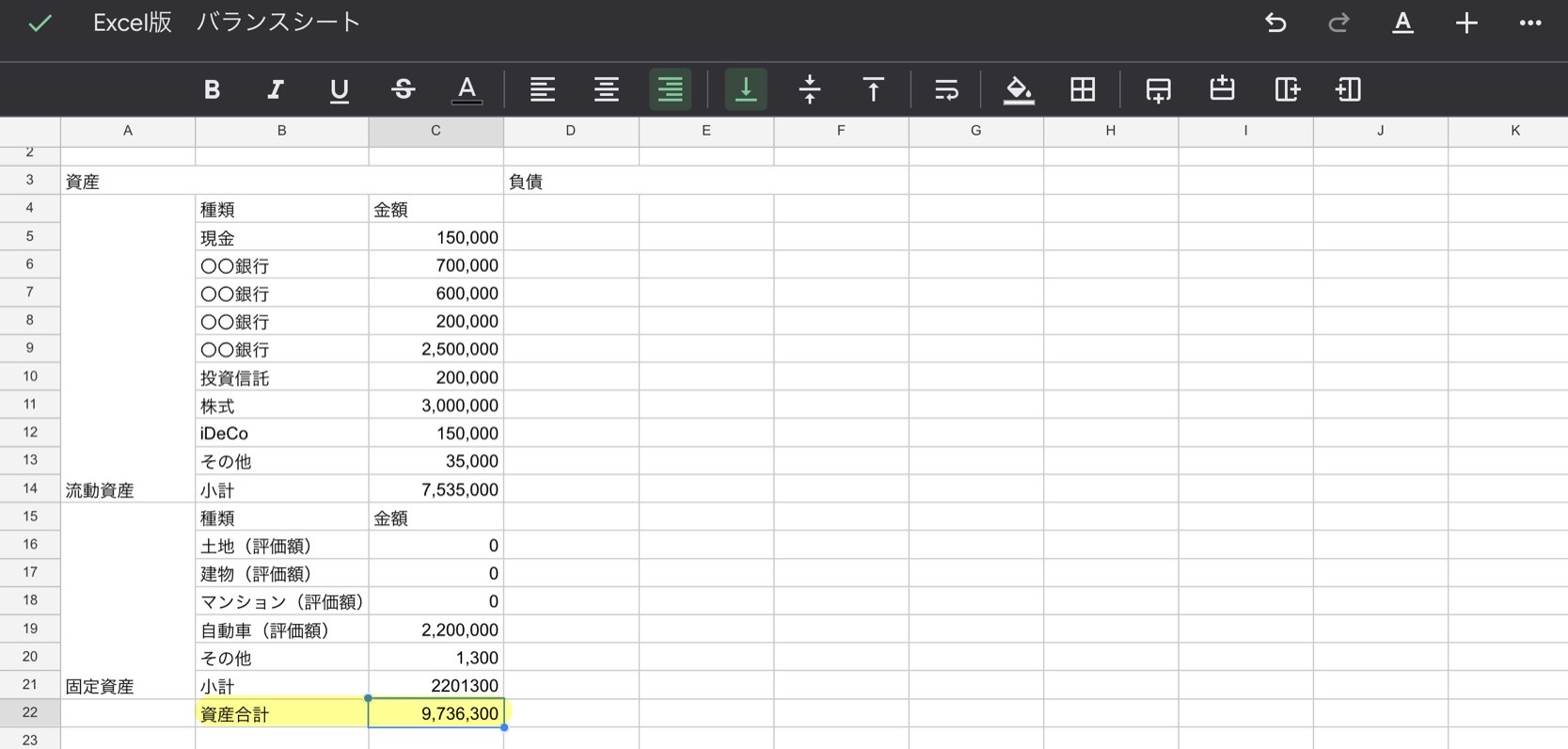
11 縦14セルに「借入金残高」と入力します。
「短期借入(1年未満)」「金額」、「長期借入(1年以上)」「金額」と入力します。
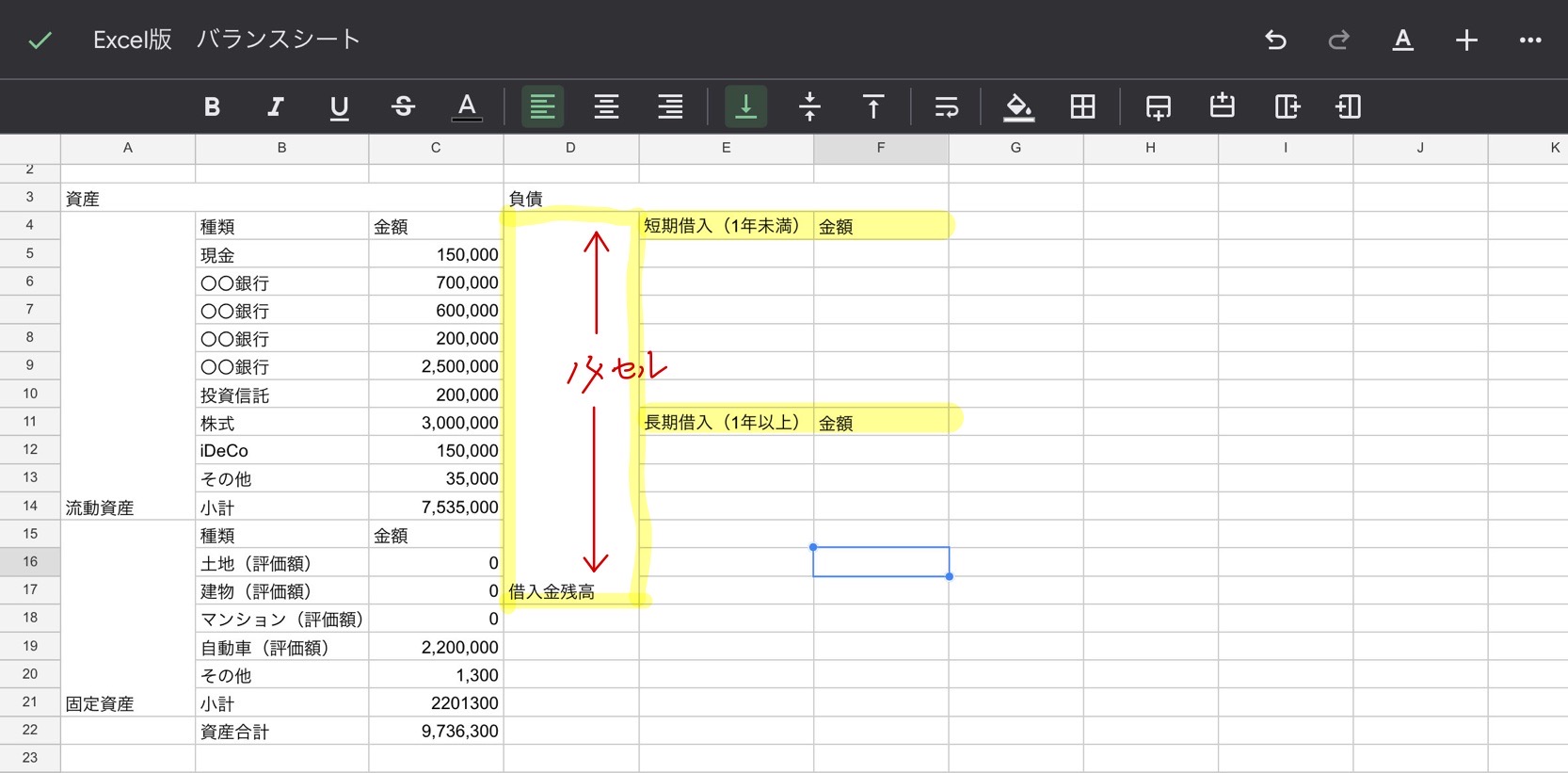
12 「クレジット」「自動車ローン」などと具体的な内訳と「小計」を入力します。

13 内訳に対する金額をそれぞれ入力します。
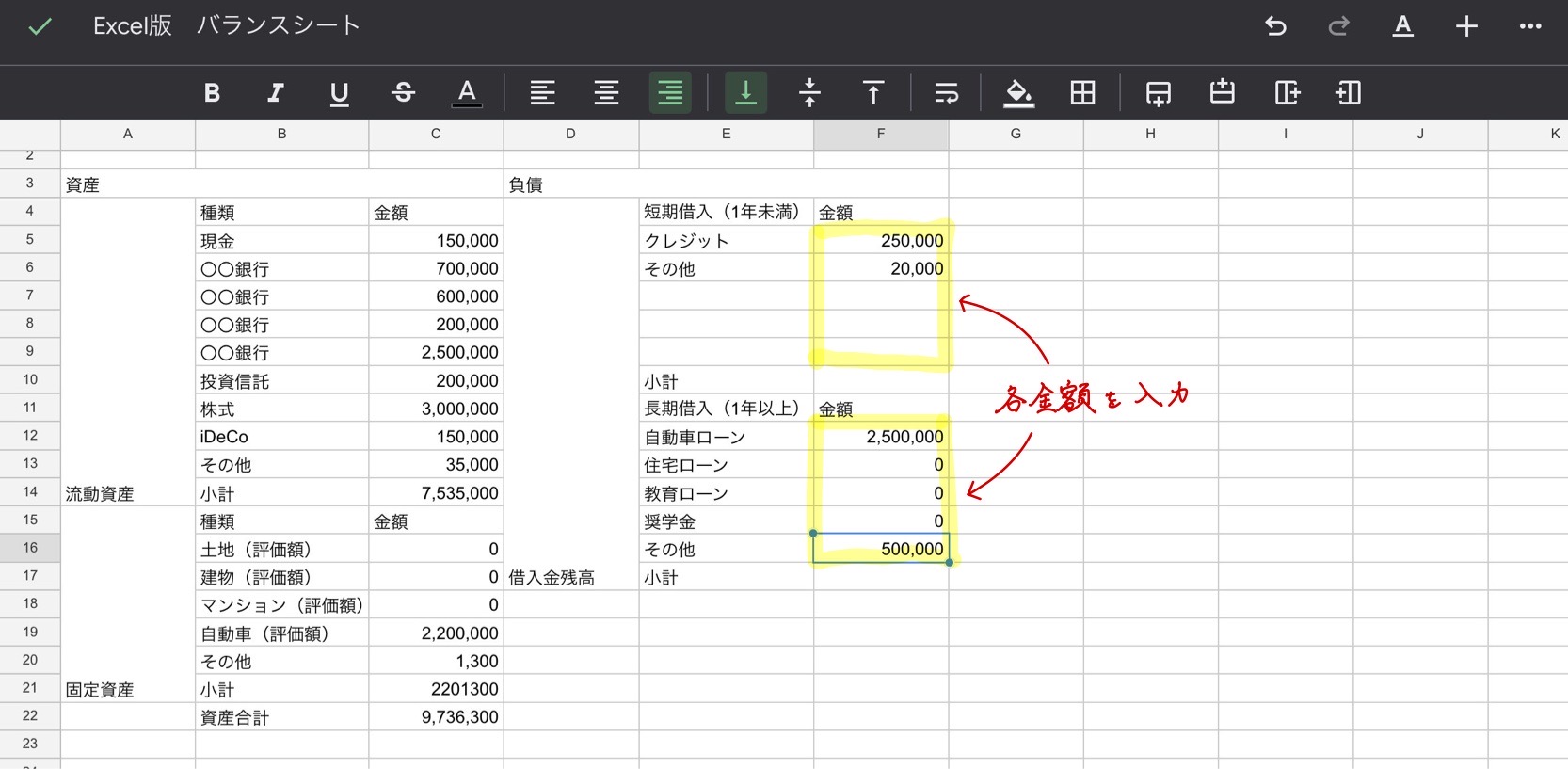
14 「短期借入の小計」の右隣のセルを選択します。
「=SUM」と入力し、小計したい項目を一括選択します。
その後、「エンター」を押すと小計が計算されます。
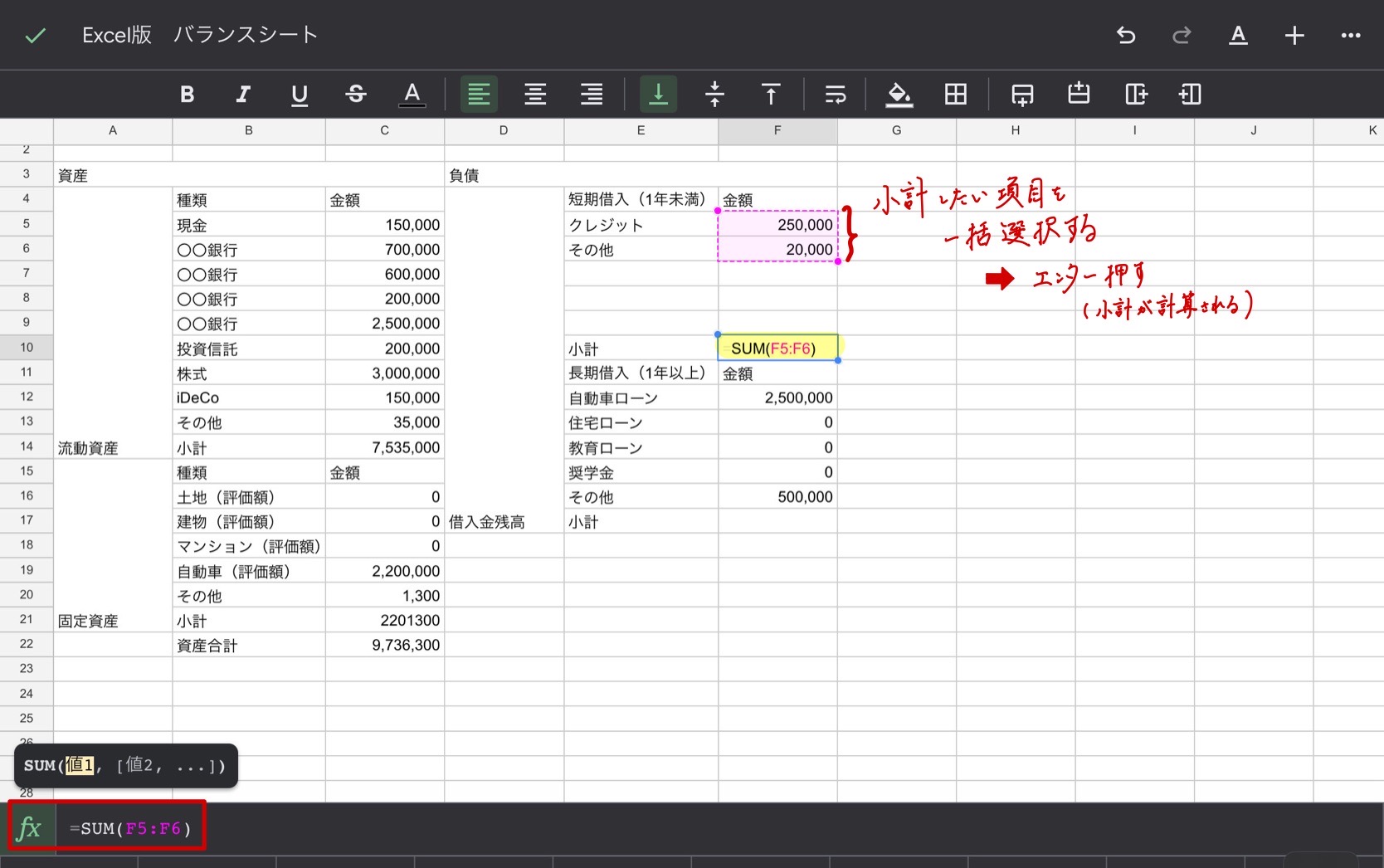
15 同様に「長期借入」の小計も求めます。
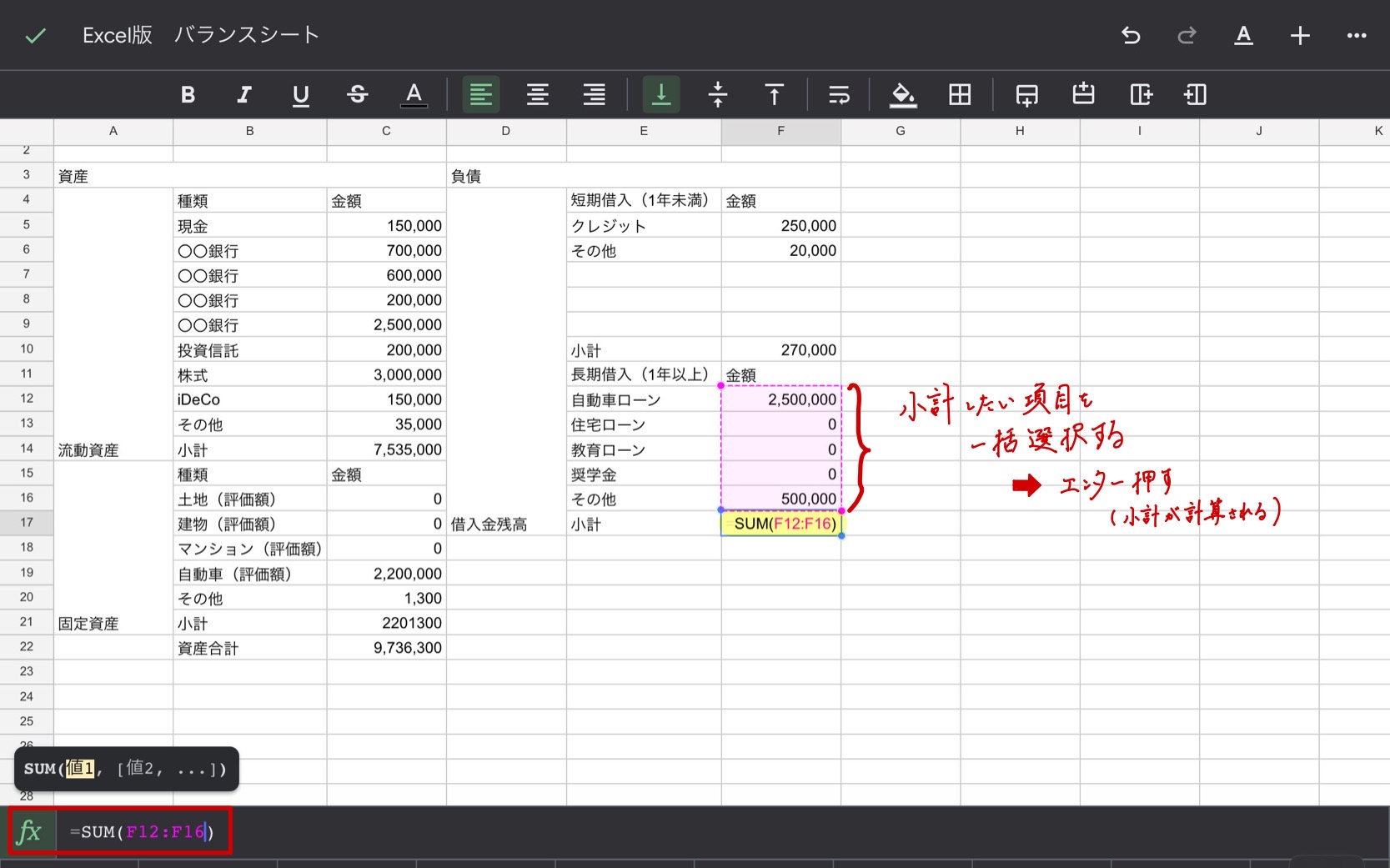
16 「負債合計」と入力し、右隣のセルを選択します。
「=SUM」と入力し、「短期借入の小計」と「長期借入の小計」を選択します。
「エンター」を押すと、負債の合計が計算されます。
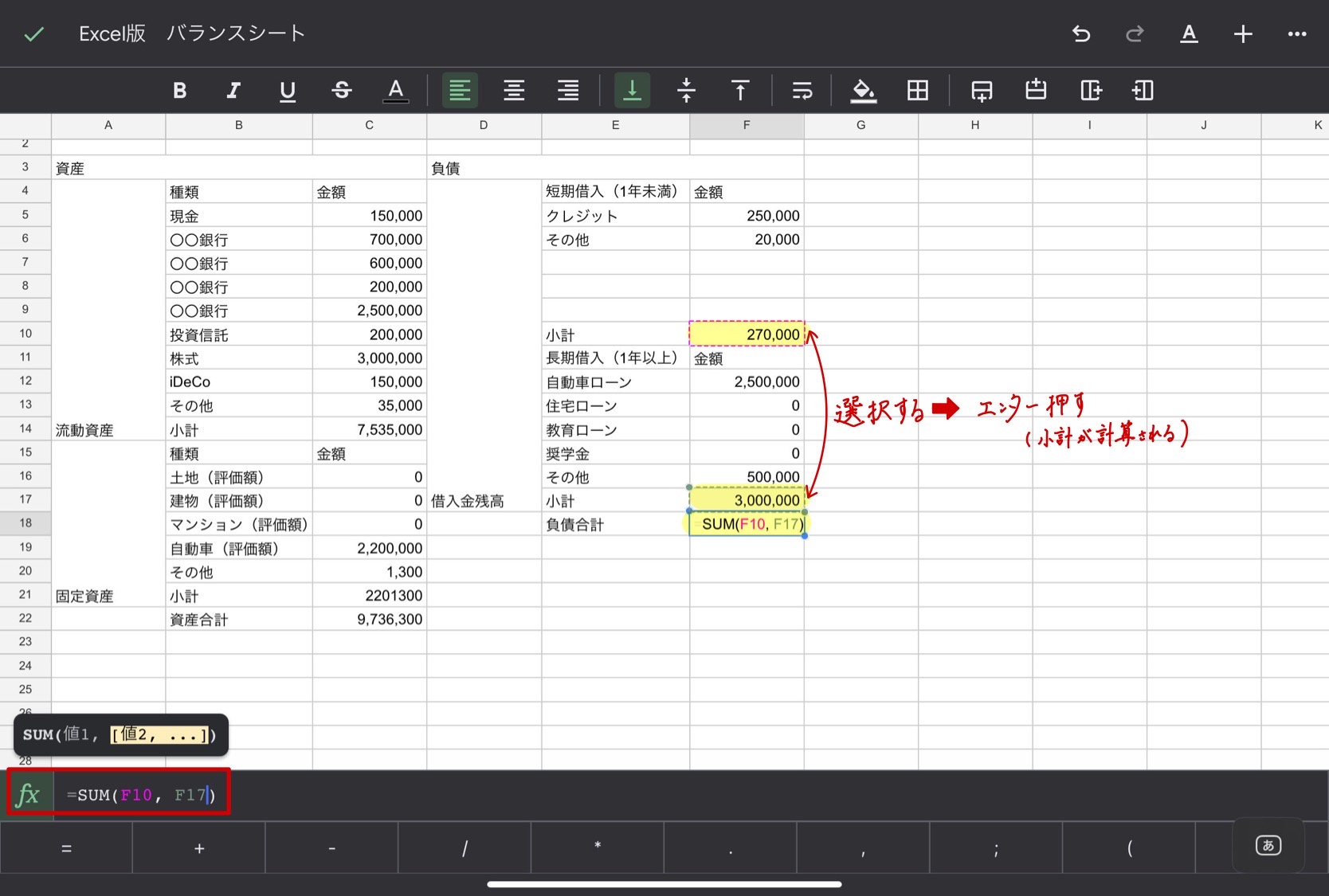
17 「純資産(資産合計ー負債合計)」と入力し、右隣のセルを選択します。
下のfxの横に「=(資産合計セルを選択ー負債合計セルを選択)」と入力します。
「エンター」を押すと、純資産の合計が計算されます。
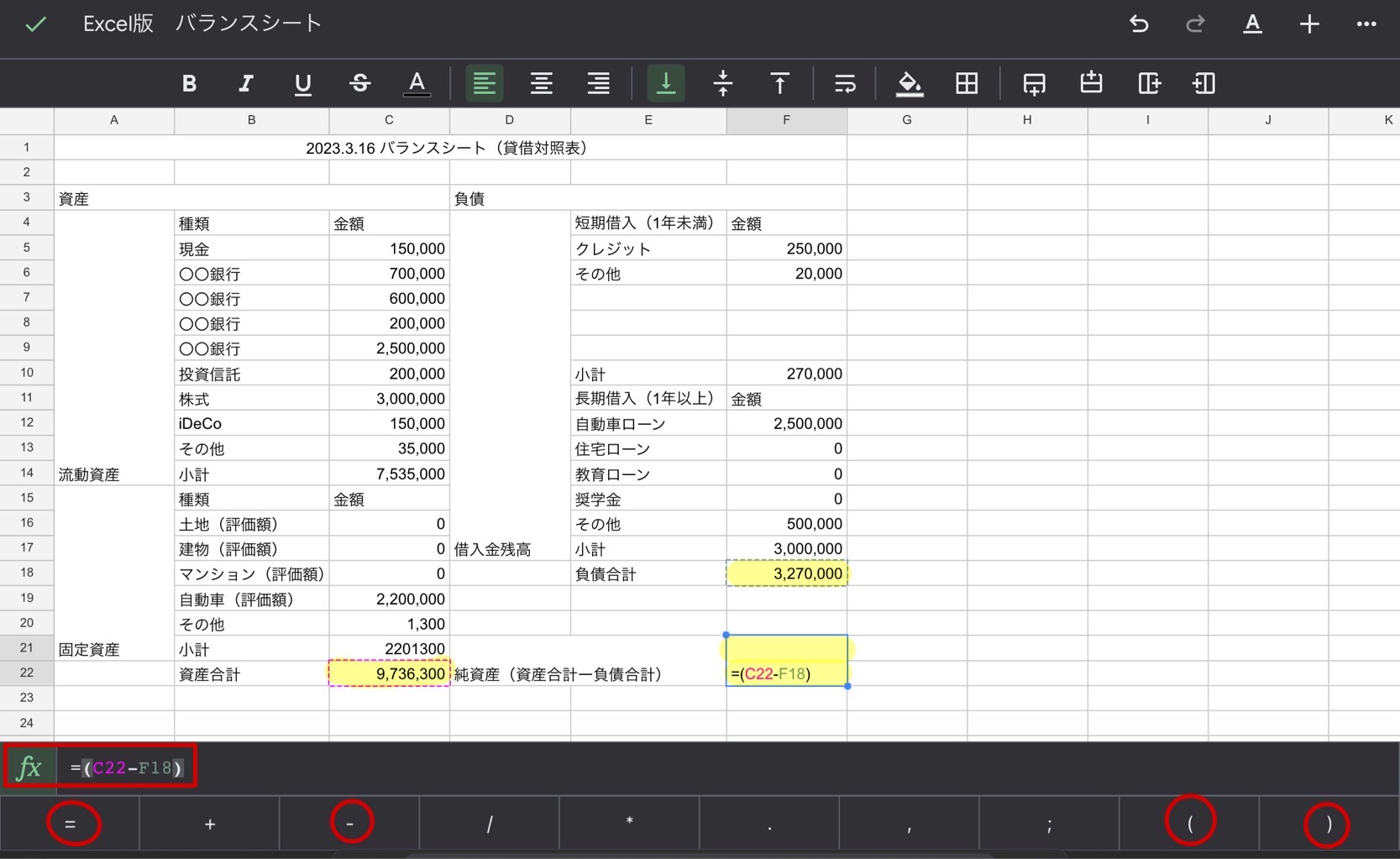
18 表全体を選択します。
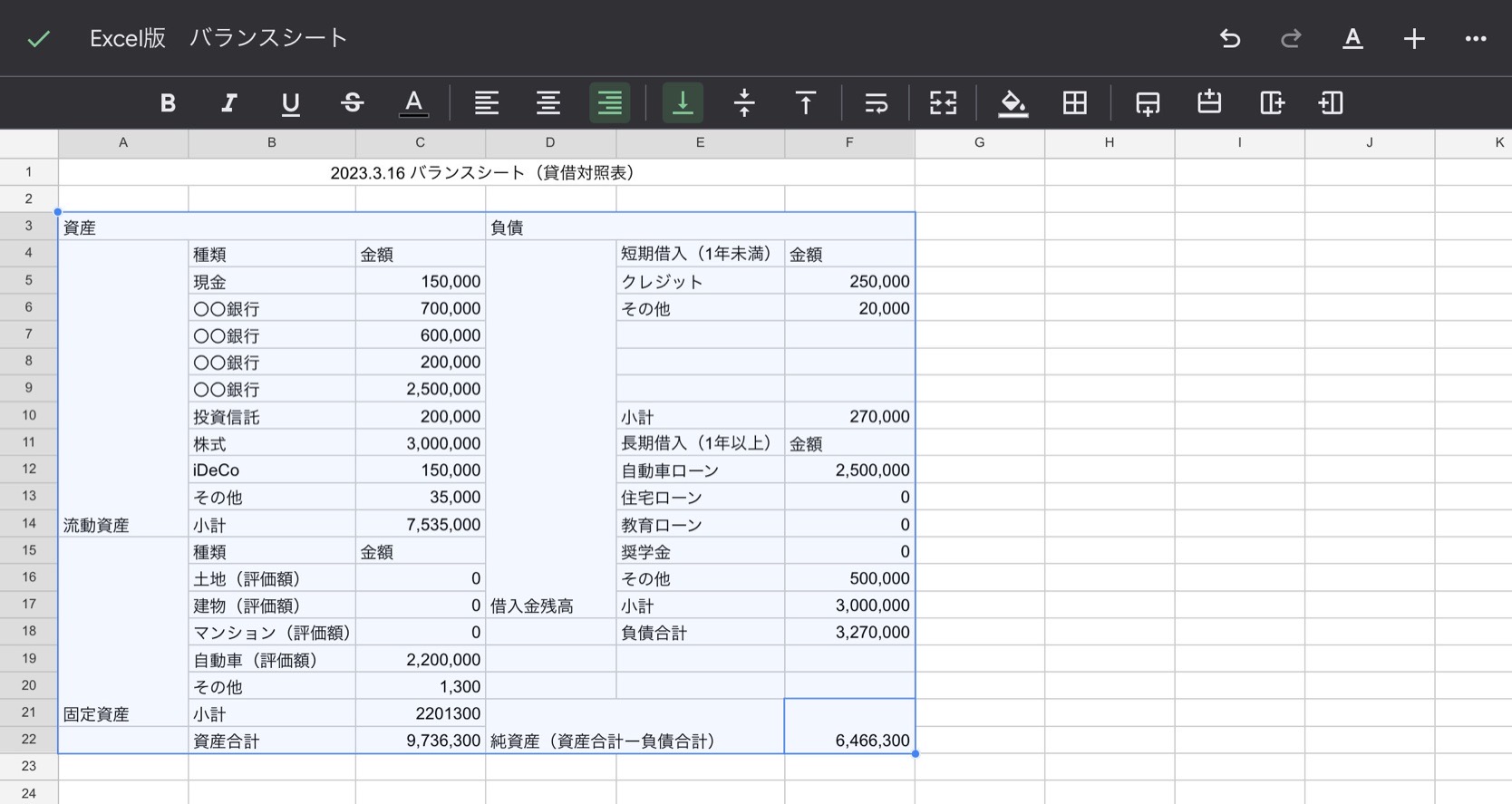
右上のセルの書式マークを選択し、枠線を選びます。

そうすると、以下のように枠が付きます。
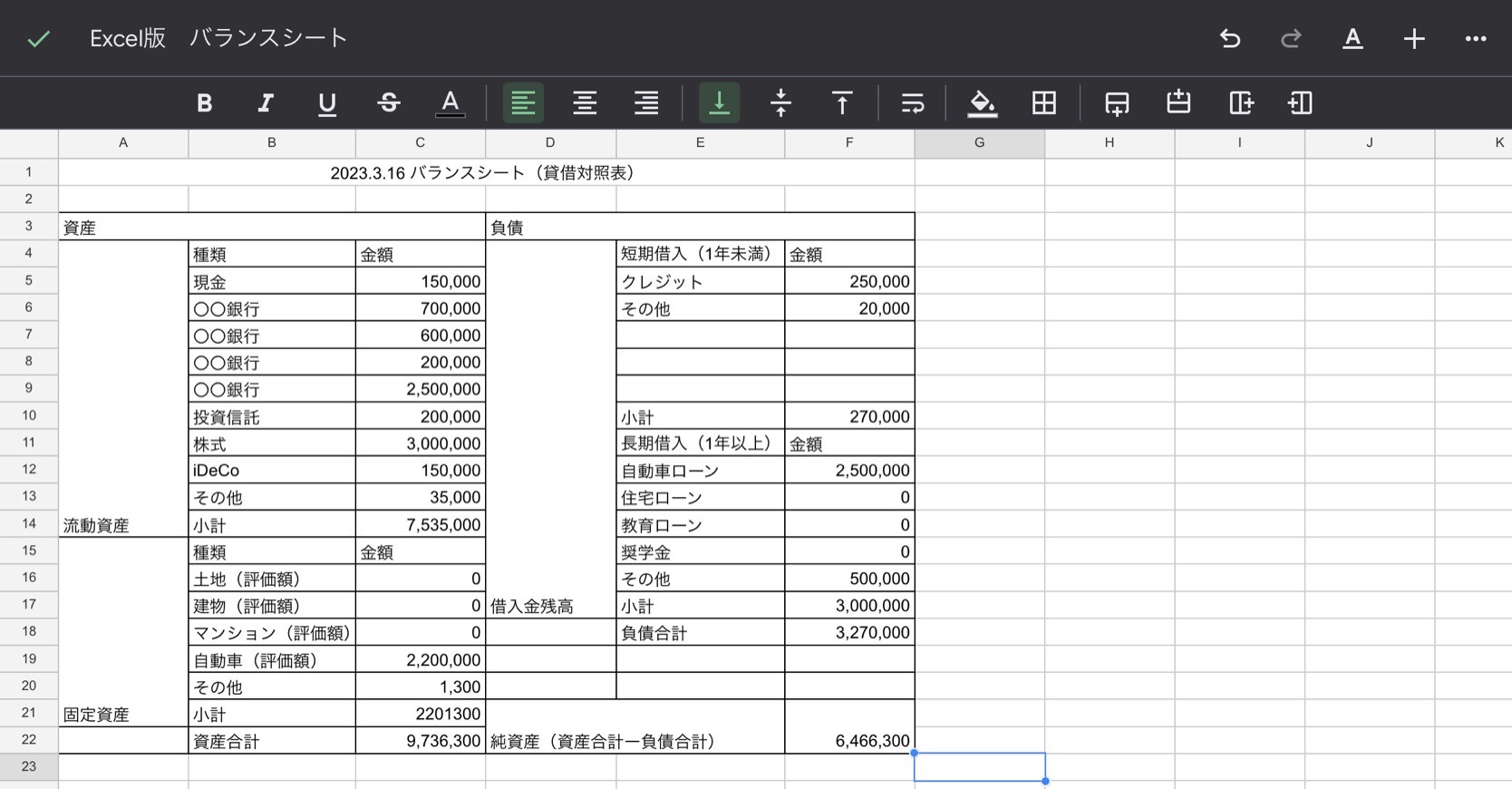
19 以下のように文字を太文字にして見やすくします。
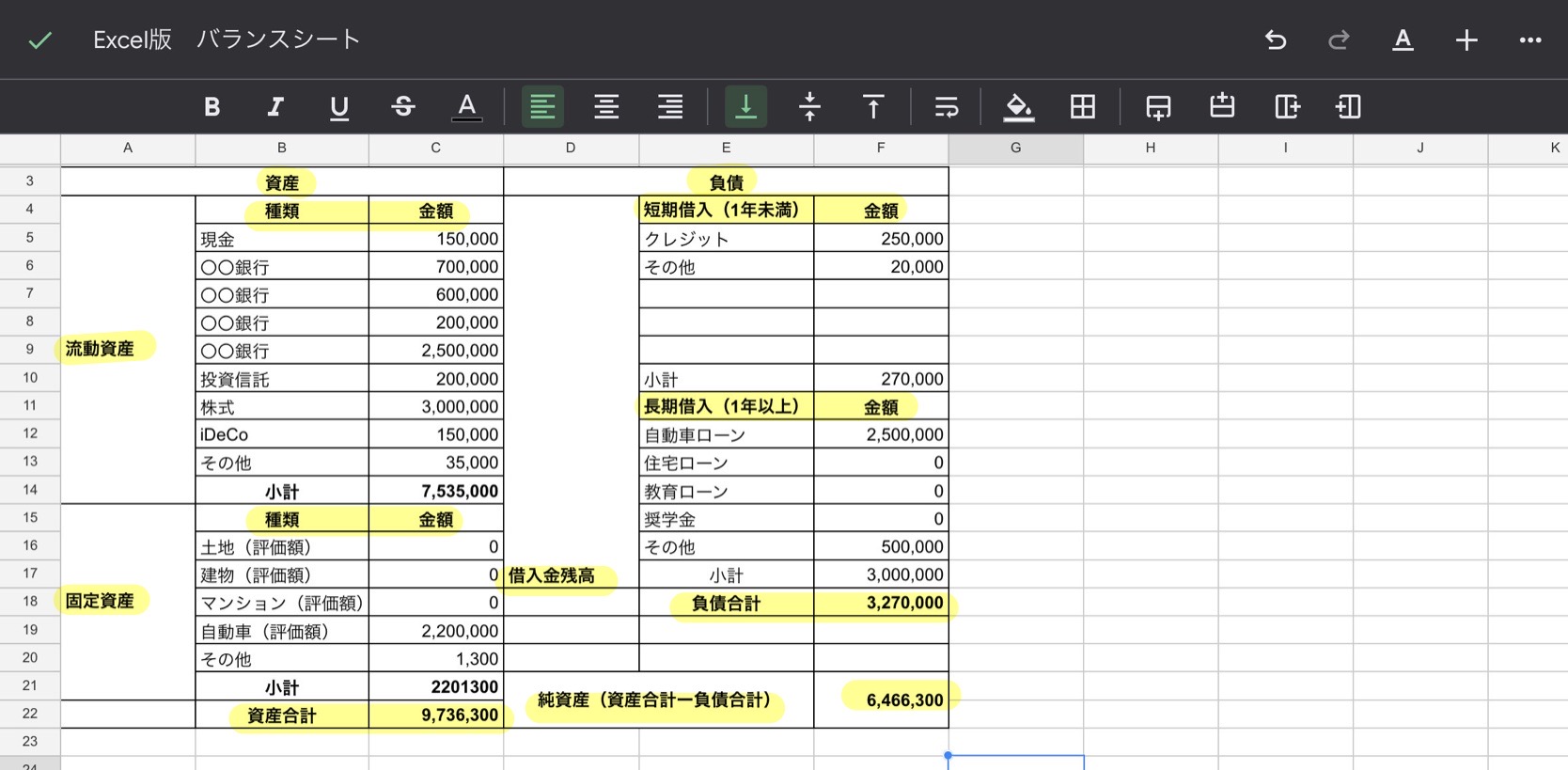
20 「流動資産」「固定資産」「借入金残高」が横書きなので、縦書きにしていきます。
右上の「A下線部」➡︎「テキストの回転」を選択します。
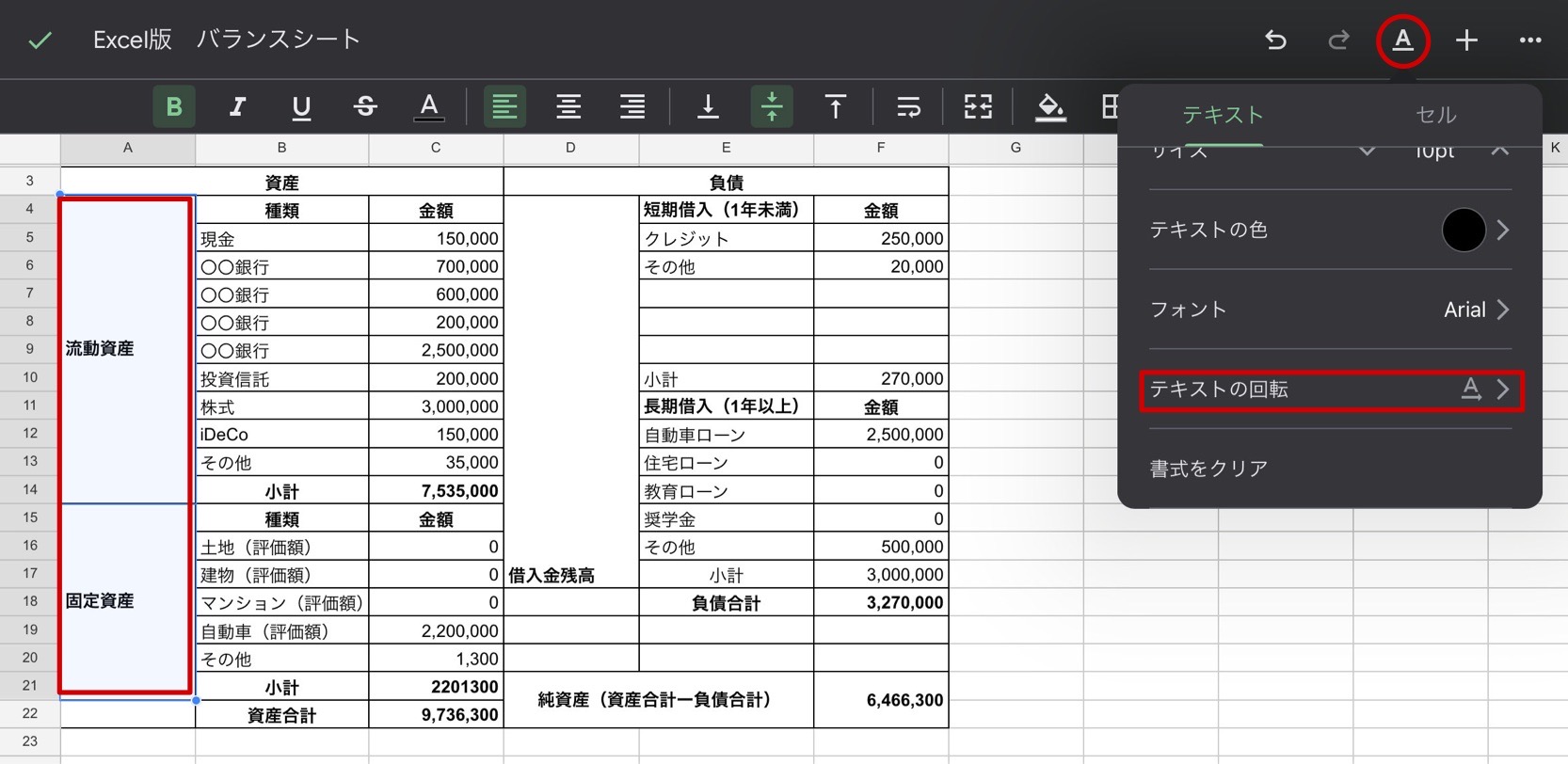
「縦書き」を選択すると、文字が変更されます。
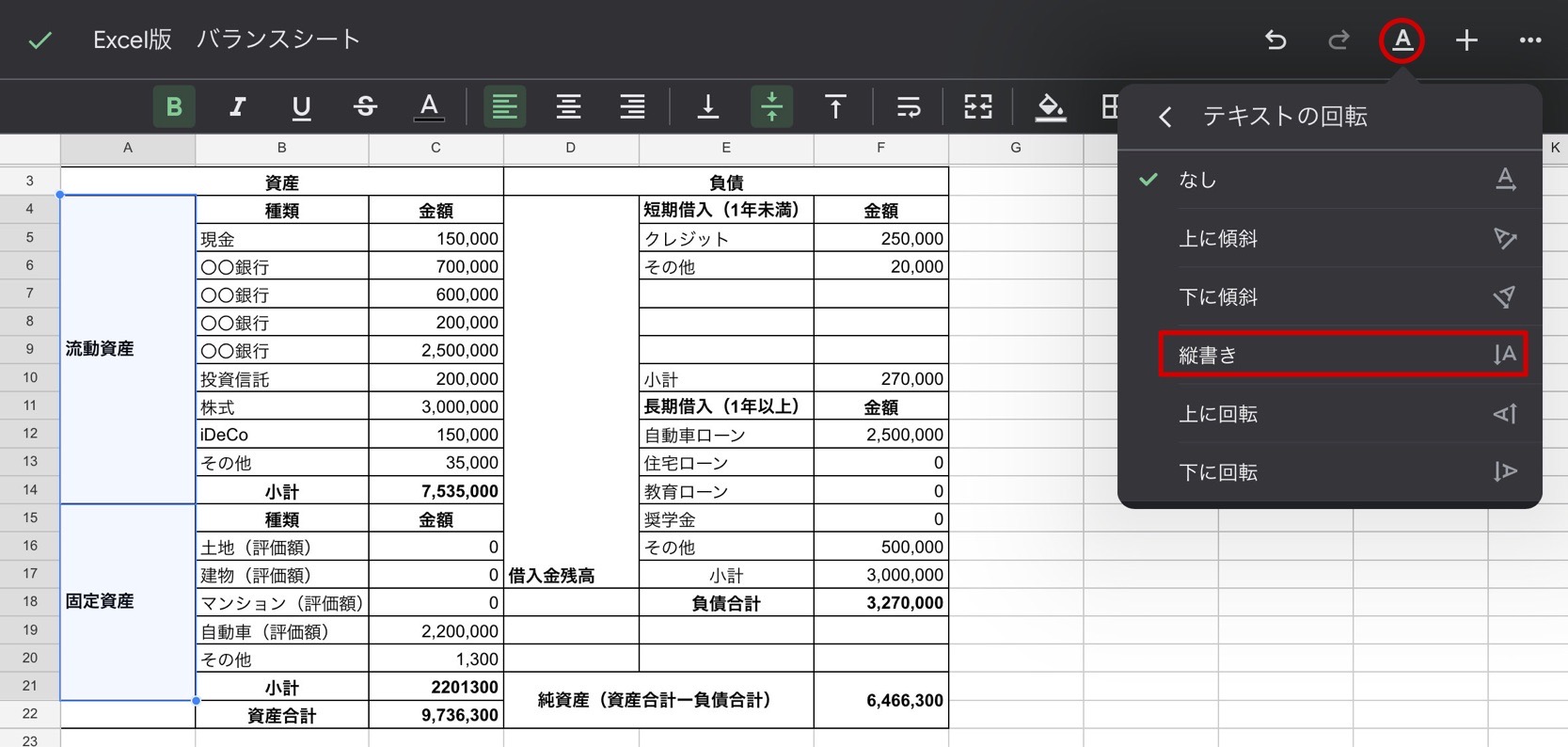
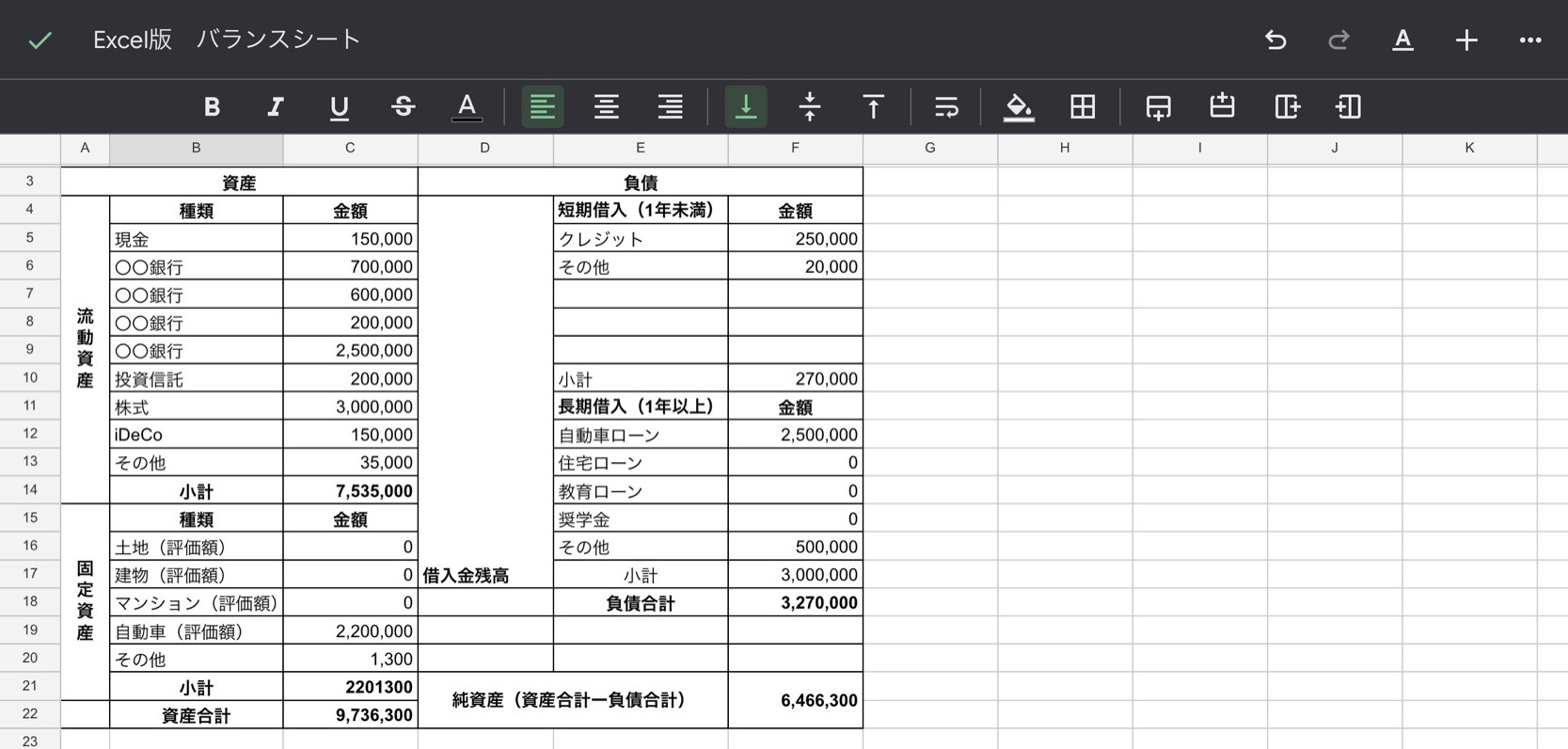
21 セルの塗りつぶしで、自分の見やすいようにします。
私は資産はプラスのイメージとしてオレンジ・緑系、負債はマイナスイメージとして青系、純資産はパッと分かるように黄色にしました。
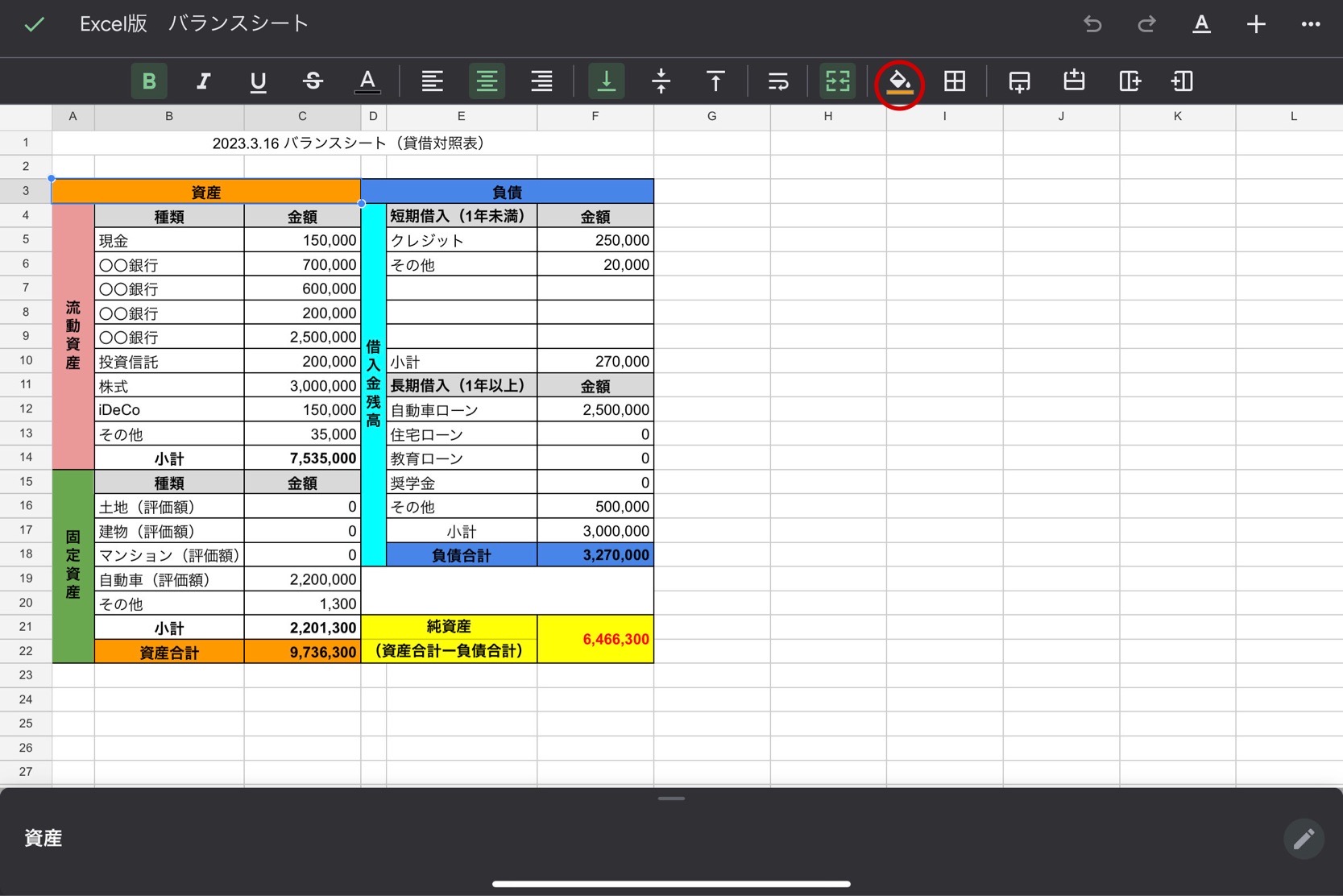
22 数字を見やすくするために、変更していきます。
右上の「A下線部」➡︎「数の書式」を選択します。
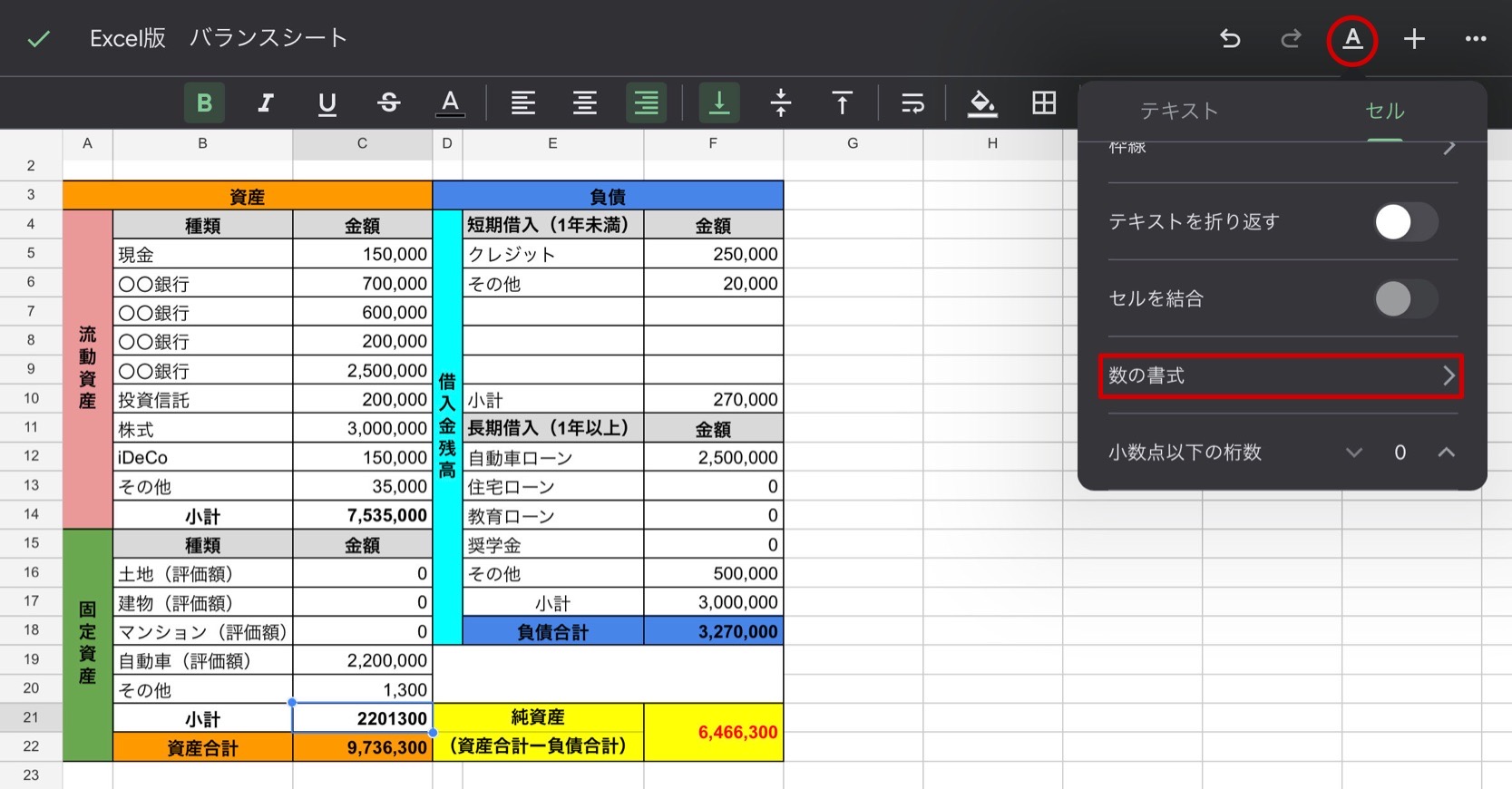
「会計(1,000.12)」を選択します。
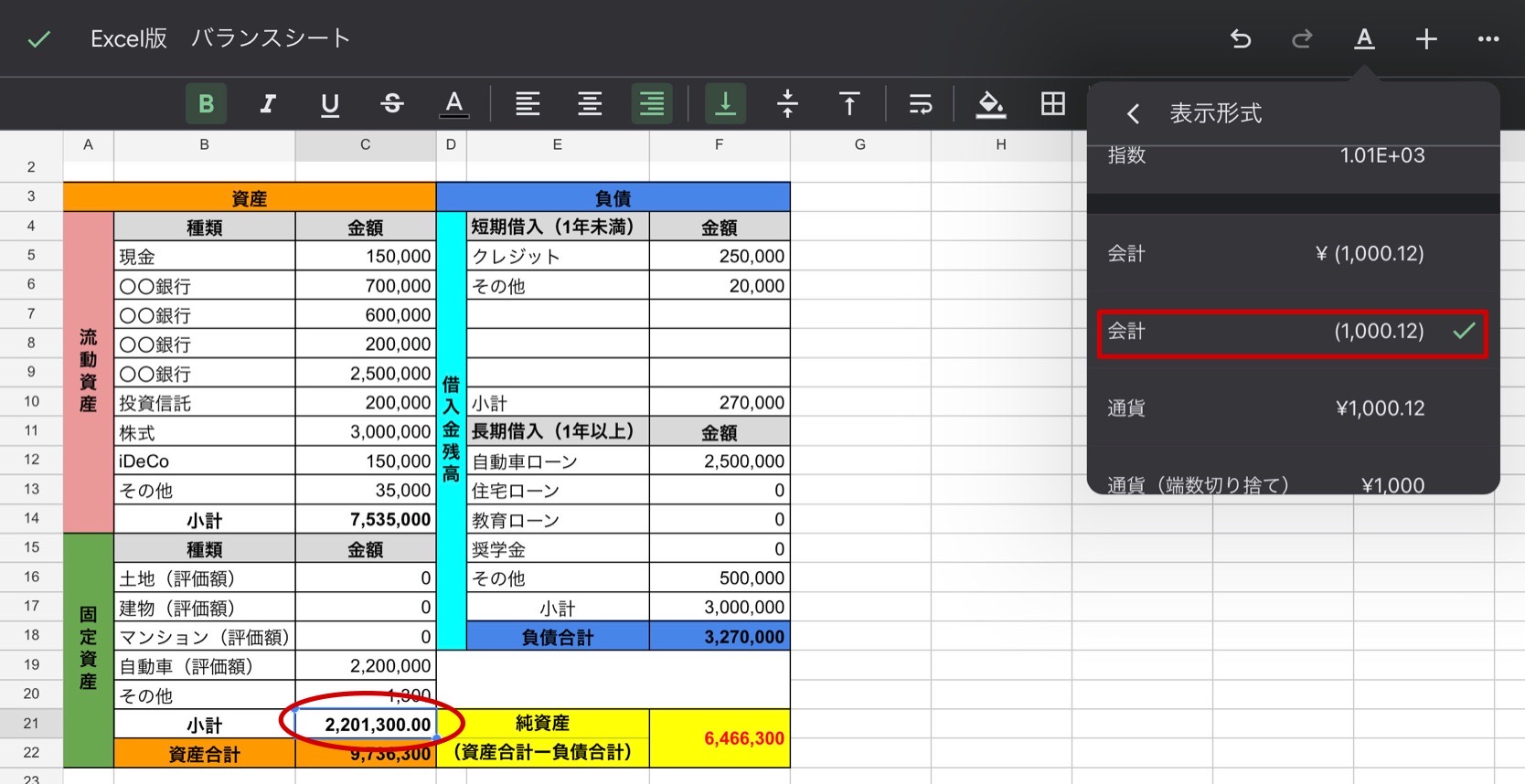
上図の赤丸枠のように、小数第1位以下に00と付くので、これをなくしていきます。
変えたい数字のセルを選択し、「A下線部」➡︎「セル」➡︎「小数点以下の桁数」➡︎「0」にします。
そうすると、下図のように小数点以下がなくなります。
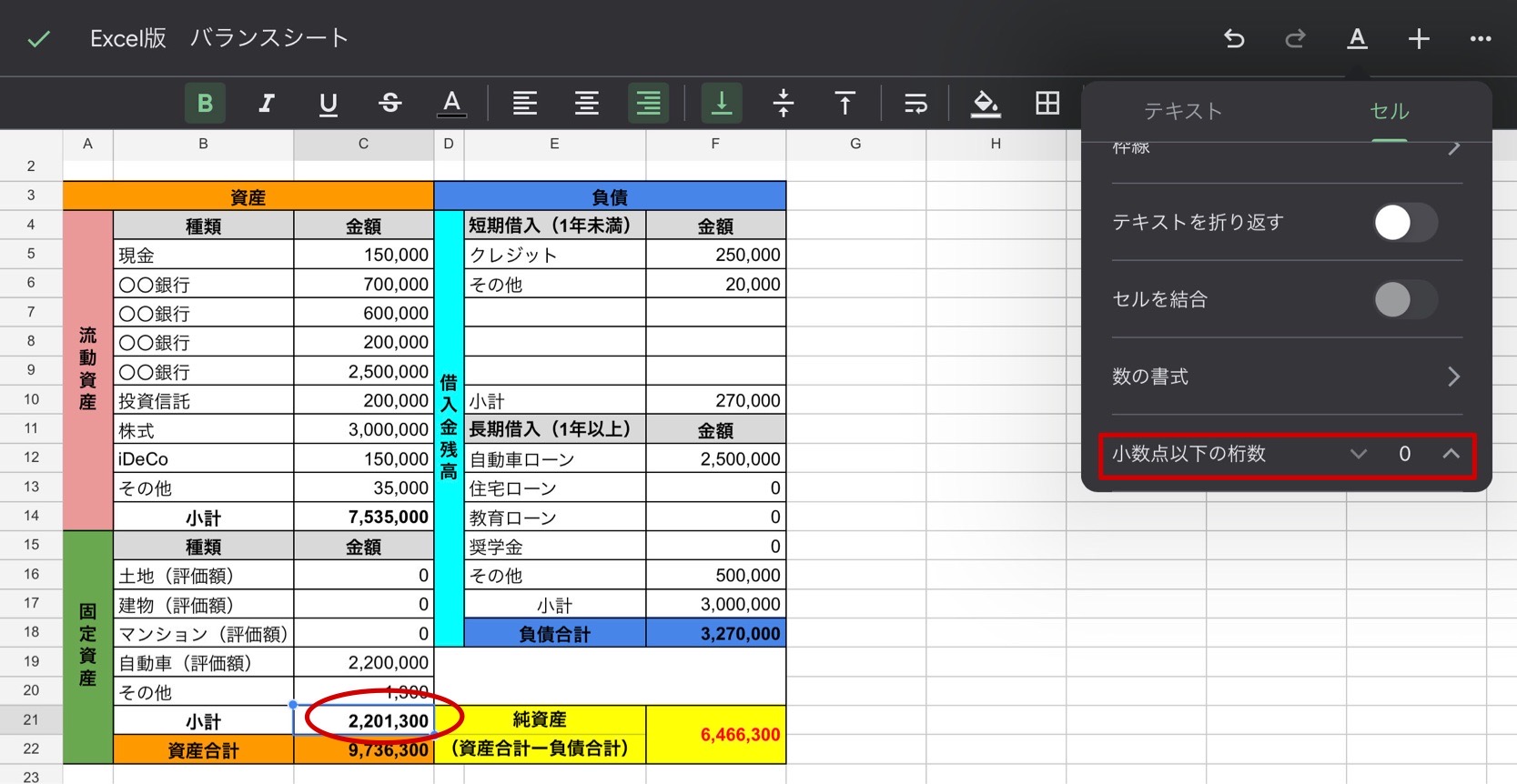
23 これで完成です!
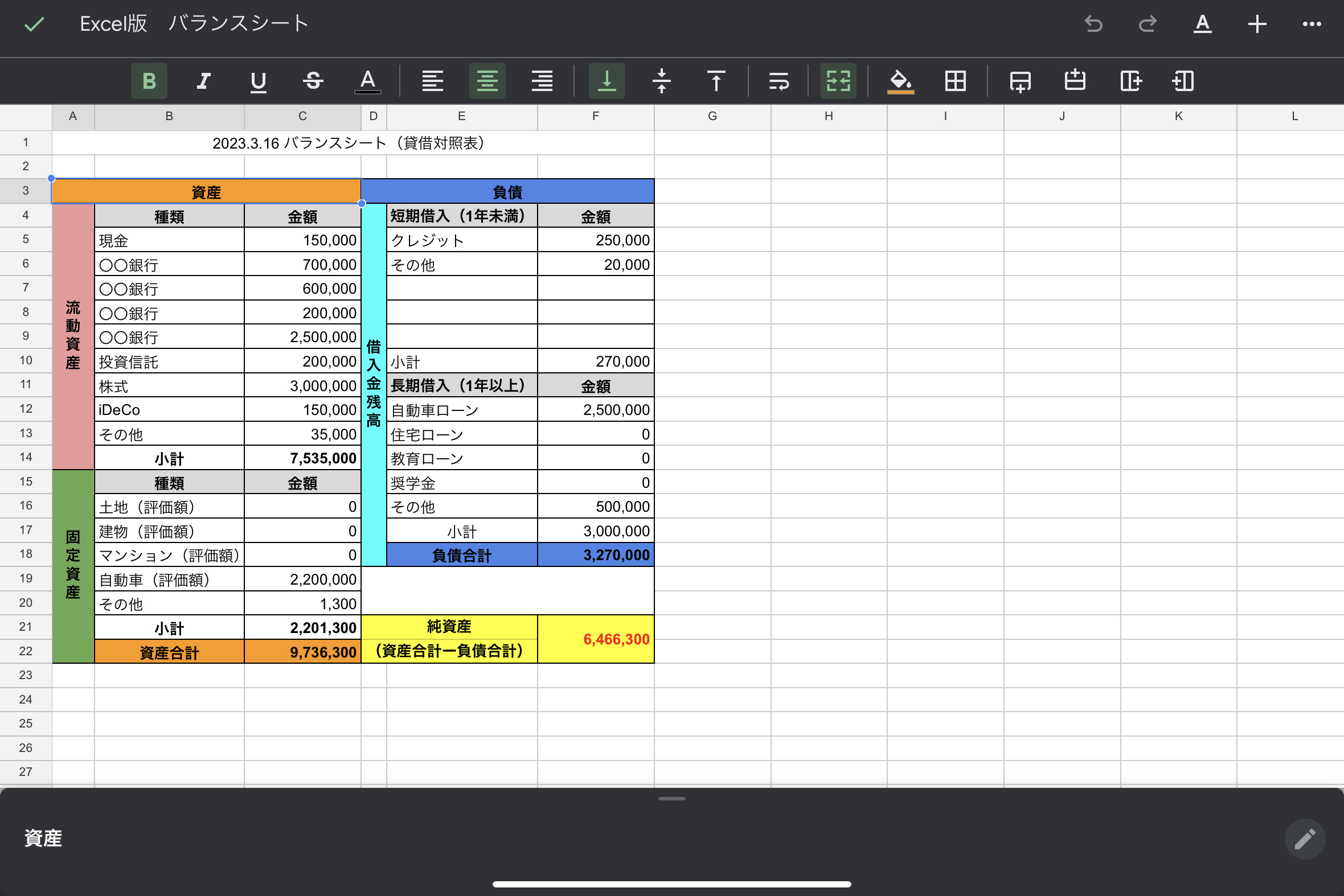

やったあ!完成したね!
まとめ
最後までお読みいただきありがとうございます!
【誰でもできる】Googleスプレッドシートでのバランスシート作成法〜iPad家計管理はいかがでしたか?
「完成させることができた!」
「パソコンのエクセルとも連携できて、使い勝手がよい!」
「家族とも共有できて、家計管理がしやすくなった!」
などと、みなさんの思考や行動が変わりましたらうれしいです。


以上、教員まめたでした。またお会いしましょう!

Twitterでも毎日発信しています。よろしければ、教員まめたのフォローをお願いします!


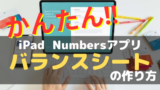

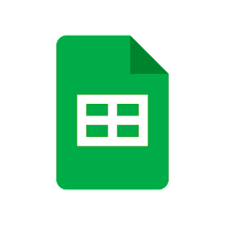
コメント